LinkedIn har gjort livet lättare för dem som är villiga att byta jobb eller börja med ett nytt, träffa människor runt om i världen och få kontakt med dem för villiga möjligheter. Denna koppling låter oss utforska den andra sidans yrkesliv och samtidigt ta reda på om det finns ett jobbkrav på en viss plats som passar din profil.
Ändå finns det några gånger när du inte vill att vissa personer ska visas någonstans nära dig, vare sig det är din före detta chef, före detta kollegor eller din ex-partner. I så fall kan du lära dig hur du blockerar på Linkedin utan att titta på profilen här.
Innan du blockerar någon utan att klicka på deras profil, ta en titt på Hur man ser de andra profilerna på Linkedin utan att de vet?
Hur blockerar man någon utan att klicka på deras profil? (Android/iOS)
Steg 1: Tryck på profilikonen eller din bild på LinkedIn för att komma till din profilsida.
Steg 2: Klicka på ikonen Inställningar. Välj fliken "Sekretess" högst upp på sidan.
Steg 3: Välj "Profilvisningsalternativ" här.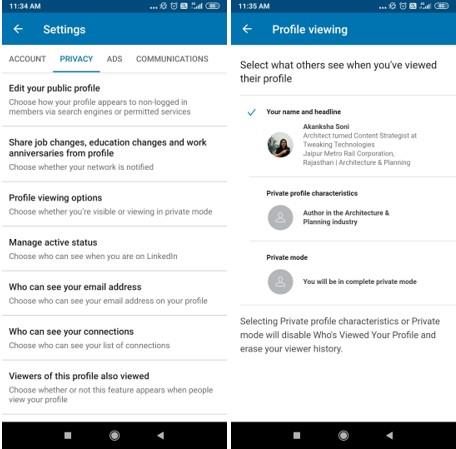
Steg 4: Tryck på "Privat läge" för att vara anonym för andra.
Steg 5: Om du nu kommer att besöka någons profil kommer han/hon inte att meddelas om ditt besök med namnet. Snarare står det att "Någon Anonym har tittat på din profil."
Steg 6: Tryck på "Mer" bredvid namnet på den person som du vill blockera.
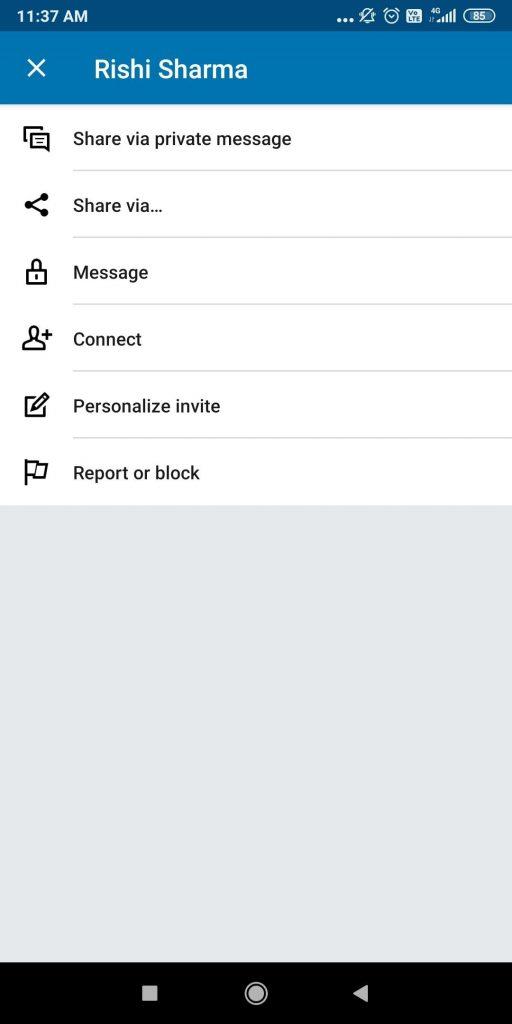
Steg 7: Välj "Rapportera eller blockera" i slutet. Nästa uppmaning kommer att fråga dig om du vill rapportera den här profilen eller rapportera den här bilden? Välj vad som är rätt för dig eller så kan du välja Blockera längst upp.
När du är klar kan du återigen gå tillbaka för att uppdatera inställningarna från fliken Sekretess under Inställningar.
Med dessa inställningar ovan kan du blockera någon utan att titta på deras profil eller faktiskt gömma dig för dem.
Läs också : 6 fantastiska tips för att förbättra ditt LinkedIn-spel
Hur blockerar man någon på Linkedin utan att titta på profilen? (Webb)
Steg 1: Logga in på din Linkedin-profil.
Steg 2: Klicka på profilikonen från vänster och nå din profilsida.
Steg 3: Hitta "Mig" från den övre raden och vik ut den.
Steg 4: Välj Inställningar och Sekretess och en ny kran öppnas automatiskt.
Steg 5: Välj fliken Sekretess. Rulla ned och leta upp "Hur andra ser din Linkedin-aktivitet".
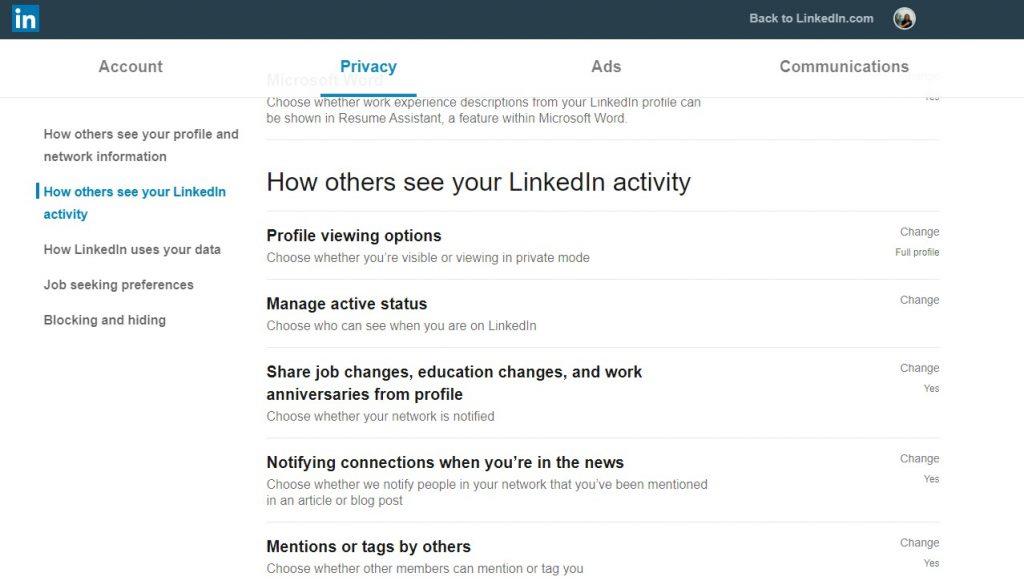
Steg 6: Klicka på "Ändra" bredvid "Profilvisningsalternativ". Välj här "Anonym Linkedin-medlem".
Steg 7: Besök profilen du vill blockera, välj "Mer" bredvid deras namn och välj "Rapportera/Blockera". Och välj önskat alternativ.
Läs också: Hur du inaktiverar LinkedIn-appaviseringar i Windows 10
Varför blockera någon på Linkedin?
Även om vi redan har förklarat för dig hur man blockerar någon utan att gå in på deras profil, ser blockering ändå ut som ett extremt steg. Ja, det slappnar äntligen av dig och dödar hela vägen att kontakta varandra.
Men om du bara vill bryta anslutningen utan extremitet, kan du gå till stegen nedan. Tryck på profilen för en annan person som du tekniskt vill "bryta upp" och välj "Mer" bredvid deras namn.
- Sluta följa The Connection : Tryck eller klicka på Unfollow-taggen här för att sluta se uppdateringar från personen. I det här fallet kommer du inte att kunna se hans inlägg och uppdateringar, men han kan.
- Ta bort anslutning : när denna plats är vald är ni totalt bortkopplade från varandra. Ingen av er kan se uppdateringar av varandra. Men om du vill ansluta igen i framtiden, skicka en anslutningsförfrågan.
- Rapportera/Blockera : Som redan diskuterats kan du blockera någon på Linkedin här. Du kan också välja att helt enkelt rapportera med alla problem som profilbild eller nämna den exakta orsaken i nästa avsnitt.
Läs också: LinkedIn kan nu ge råd om ditt nästa karriärdrag
BLOCKERAD!
Nu när du är medveten om hur du blockerar på Linkedin utan att se en profil, gör det om saker och ting inte är bekväma. Annars kan du gå för att sluta följa eller ta bort anslutningen också. Vad du än väljer lyssnar vi på dina fler frågor och recensioner. Fortsätt att publicera dem i kommentarsfältet nedan.
Följ oss på sociala medier – Facebook , Twitter , Instagram och YouTube . För eventuella frågor eller förslag, vänligen meddela oss i kommentarsektionen nedan. Vi återkommer gärna med en lösning. Vi lägger regelbundet ut tips och tricks, tillsammans med svar på vanliga problem relaterade till teknik.

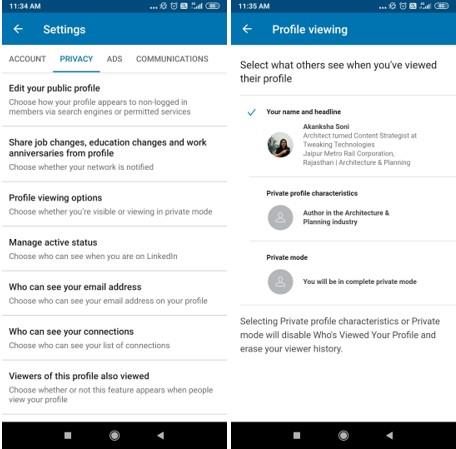
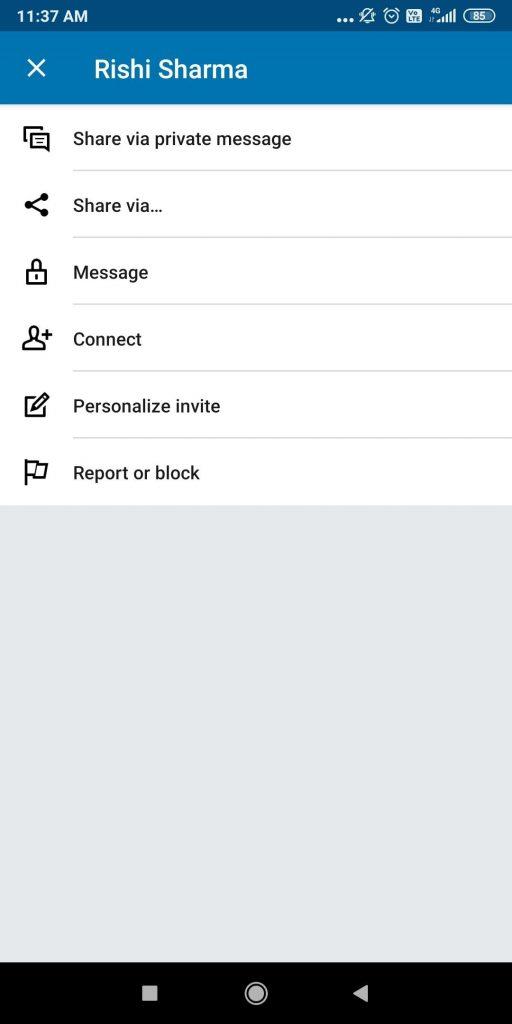
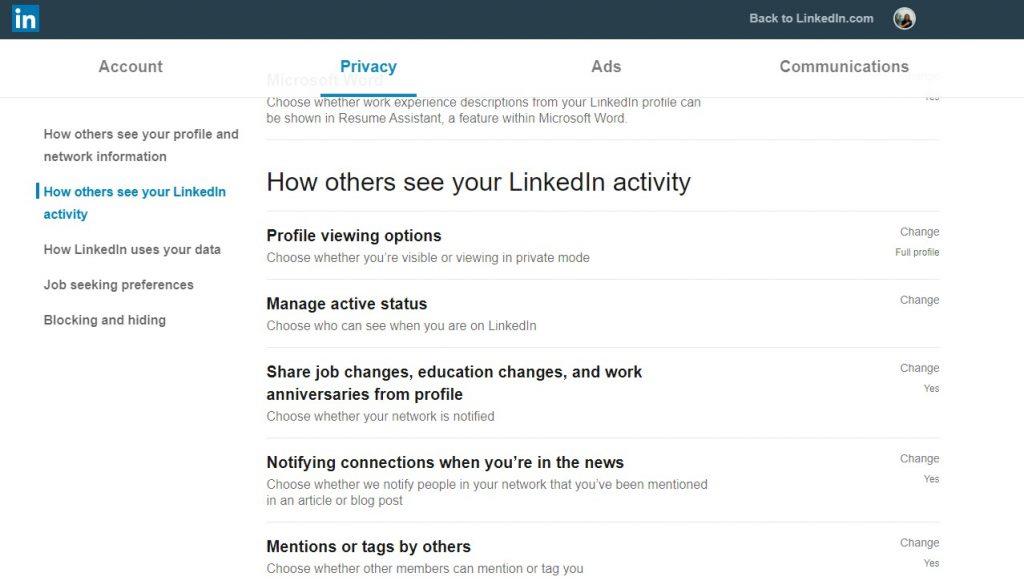






![Ta reda på hur du gör försättssidor i Google Dokument [Enkla steg] Ta reda på hur du gör försättssidor i Google Dokument [Enkla steg]](https://blog.webtech360.com/resources3/images10/image-336-1008140654862.jpg)

